
Заглавная страница Избранные статьи Случайная статья Познавательные статьи Новые добавления Обратная связь FAQ Написать работу КАТЕГОРИИ: ТОП 10 на сайте Приготовление дезинфицирующих растворов различной концентрацииТехника нижней прямой подачи мяча. Франко-прусская война (причины и последствия) Организация работы процедурного кабинета Смысловое и механическое запоминание, их место и роль в усвоении знаний Коммуникативные барьеры и пути их преодоления Обработка изделий медицинского назначения многократного применения Образцы текста публицистического стиля Четыре типа изменения баланса Задачи с ответами для Всероссийской олимпиады по праву 
Мы поможем в написании ваших работ! ЗНАЕТЕ ЛИ ВЫ?
Влияние общества на человека
Приготовление дезинфицирующих растворов различной концентрации Практические работы по географии для 6 класса Организация работы процедурного кабинета Изменения в неживой природе осенью Уборка процедурного кабинета Сольфеджио. Все правила по сольфеджио Балочные системы. Определение реакций опор и моментов защемления |
PowerPoint - Первая презентация.Содержание книги
Поиск на нашем сайте
Источник: microsoft.ru
В этой области текст вводится непосредственно на слайд. Для ввода текста предназначено поле, ограниченное пунктирными линиями — заполнитель (1). Весь текст, введенный на слайде, располагается в аналогичных полях. На большинстве слайдов имеется один или несколько заполнителей для заголовков, основного текста, например списков или параграфов, и других материалов, таких как рисунки и диаграммы. Для добавления новых слайдов используется вкладка Слайды (2) с эскизами слайдов, расположенная в левой части окна. Для добавления нового слайда щелкните эскиз слайда, после которого требуется вставить новый слайд, и нажмите клавишу ВВОД или в контекстном меню выберите команду Создать.
Применение шаблона возможно на любой стадии создания презентации. Впоследствии можно заменить использованный шаблон другим.
При создании слайда появляется проблема управления размещением его элементов. Сразу после создания слайда в области задач PowerPoint отображаются макеты слайдов. При применении макета объекты на слайде размещаются в заданных заполнителях. Например, если на слайде должен быть текст, а также рисунок или иное графическое изображение, следует выбрать макет, на котором имеются нужные заполнители с соответствующим расположением.
Как показано на рисунке, панель заметок можно увеличить, чтобы упростить работу с ней. Заметки сохраняются на странице заметок, которую можно распечатать перед показом презентации. Используйте заметки для развертывания и проработки пунктов, обозначенных на слайде. Это помогает не перегружать слайд текстом и не утомлять им слушателей.
После создания презентации просмотрите ее в режиме показа слайдов. В этом режиме слайды занимают весь экран компьютера. Примерно так выглядят слайды во время демонстрации на проекторе.
Чтобы перейти в режим показа слайдов, выберите первый слайд и нажмите кнопку Показ слайдов (1). (Или нажмите кнопку F5, чтобы начать просмотр с первого слайда.) Экран компьютера переключится в режим показа слайдов с панелью инструментов Показ слайдов (2) в нижней левой части. На этой панели расположены две стрелки и два меню. Если не требуется просматривать все слайды, нажмите клавишу ESC, чтобы вернуться в предыдущий режим PowerPoint. Задания: 1. Создать презентацию по геометрии: “Теорема о сумме углов треугольника” a) Выбрать подходящий дизайн и макет для каждого слайда b) Добавить рисунки, используя панель инструментов Рисование c) Добавить заметки к некоторым слайдам d) Сохранить и показать презентацию e) *Добавить анимацию, напр.: появляется треугольник, а затем влетают с разными эффектами буквы A, B, C.
5.2 PowerPoint - Рисунки, гиперссылки, Презентация "Состав компьютера".
Третий способ – просто копирование рисунка (Ctrl-C или Копировать в контекстном меню на рисунке) и вставка его на слайд (Ctrl-V или Вставить в контекстном меню на любом месте слайда)
Гиперссылка – текстовая строка, при щелчке по которой происходит переход на другой участок текста. Задания: Под руководством преподавателя создаем презентацию по составу компьютера. Около 10 слайдов. Большая часть слайдов – картинка и текст. Картинки – в папке Состав компьютера. Добавляем анимацию на картинки и заголовки слайдов. Добавляем оглавление и создаем гиперссылки. Состав ПК v Системный блок Ø Материнская плата § Сетевая карта § Аудио карта § Видео карта Ø Процессор Ø Оперативная память Ø Винчестер (жёсткий диск) v Устройства вывода информации Ø Монитор Ø Принтер Ø Аудио колонки v Устройства ввода информации Ø Клавиатура Ø Мышь Ø Сканер Ø Микрофон Ø Планшет
Возможный текст на слайдах: v В системном блоке размещаются все основные элементы компьютера.
v Материнская плата обеспечивает взаимодействие всех устройств. v Процессор обрабатывает информацию и управляет остальными устройствами. Ø Основные характеристики: § Разрядность(32-64 бита) § Частота(до 5ГГц) § КЭШ v Оперативная память. Используется для кратковременного хранения информации: Ø Частота (266-400МГц) Ø Объем(сотни Мб) v Винчестер. Постоянная память компьютера: Ø Объем(10-100 Мб) 5.3 PowerPoint - Анимация - Презентация "История компьютера". Источник: microsoft.ru, schools.keldysh.ru
Можно использовать и схемы анимации (Показ слайдов – Эффекты анимации). Схема — это отработанная последовательность эффектов, которые можно применить к нескольким слайдам или ко всему показу с помощью всего нескольких щелчков мыши. Схема экономит массу времени и дает быстрые результаты.
Задания: Под руководством преподавателя, используя текст и картинки из музея истории компьютеров История_компьютера\schools.keldysh.ru\sch444\MUSEUM\index.htm, создаем презентацию. Около 10 слайдов. Большая часть слайдов – картинка и текст. Возможные заголовки слайдов: 1. Первые шаги 2. Механические вычислительные устройства 3. Аналитическая машина Беббидж 4. Электронные вычислительные машины(ЭВМ) 5. Изобретение транзистора 6. Второе поколение ЭВМ 7. Создание микропроцессора 8. 4-ое поколение ЭВМ 9. Наши дни
|
||||||
|
Последнее изменение этой страницы: 2017-02-05; просмотров: 298; Нарушение авторского права страницы; Мы поможем в написании вашей работы! infopedia.su Все материалы представленные на сайте исключительно с целью ознакомления читателями и не преследуют коммерческих целей или нарушение авторских прав. Обратная связь - 3.137.186.186 (0.007 с.) |

 При запуске PowerPoint первым открывается окно с большой рабочей областью в середине, окруженной меньшими областями. Средняя рабочая область — место для работы над слайдом — называется областью слайда.
При запуске PowerPoint первым открывается окно с большой рабочей областью в середине, окруженной меньшими областями. Средняя рабочая область — место для работы над слайдом — называется областью слайда. Шаблон оформления определяет внешний вид и цвета слайдов, включая фон, стили маркеров и шрифта, размер и цвет шрифта, размещение заполнителей и различные детали оформления.
Шаблон оформления определяет внешний вид и цвета слайдов, включая фон, стили маркеров и шрифта, размер и цвет шрифта, размещение заполнителей и различные детали оформления.
 Одновременно с размещением текста на слайдах можно при необходимости ввести заметки для выступающего, расположенные под слайдом в области заметок (1).
Одновременно с размещением текста на слайдах можно при необходимости ввести заметки для выступающего, расположенные под слайдом в области заметок (1).
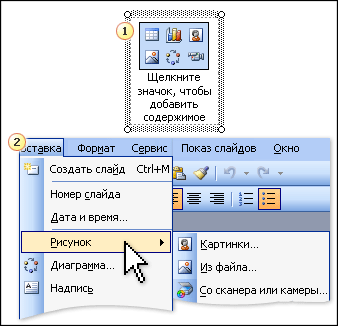
 Значки — один из способов вставки объектов.
Значки — один из способов вставки объектов. Другой способ вставки таких объектов как рисунок или диаграмма — использование меню Вставка.
Другой способ вставки таких объектов как рисунок или диаграмма — использование меню Вставка. Для добавления эффекта анимации выделите объект на слайде, и в области задач Настройка анимации (Показ слайдов – Настройка анимации) и нажмите кнопку Добавить эффект.
Для добавления эффекта анимации выделите объект на слайде, и в области задач Настройка анимации (Показ слайдов – Настройка анимации) и нажмите кнопку Добавить эффект. Значок мыши означает, что данный эффект запускается щелчком мыши, значок часы – что эффект будет воспроизведен сразу вслед за предыдущим.
Значок мыши означает, что данный эффект запускается щелчком мыши, значок часы – что эффект будет воспроизведен сразу вслед за предыдущим.
 Символы звездочек указывают на тип эффекта; (всплывающая подсказка даст вам название эффекта).
Символы звездочек указывают на тип эффекта; (всплывающая подсказка даст вам название эффекта).


